Si experimenta un rendimiento deficiente de Windows 10 después de instalar la actualización de Windows 10, por ejemplo, el sistema se congela durante el inicio, la aplicación no responde a sus clics.Y revisa el administrador de tareas,Puede encontrar que la unidad del sistema se está ejecutando a 100, lo que ralentizará el sistema operativo.
Muchos usuarios informan que este problema afecta tanto a las unidades de disco duro (HDD) como a las unidades de estado sólido (SSD).
Conducir aWindows 10aparecer100 uso de discocuestionableVarios problemas.Comience con archivos de sistema dañados, actualizaciones incorrectas de Windows, bloqueo de cualquier servicio de Windows en ejecución, software de seguridad (antivirus), aplicaciones de terceros o errores de la unidad de disco, etc.
No importa cuál sea el problema aquí, siempre puede5 soluciones efectivas para aplicar"Restauracion100 problemas de uso del disco ".
Contenido
- 1 Cómo arreglar el uso de 10 discos en Windows 100
- 1.1 Eliminar todos los archivos temporales de Windows
- 1.2 Realice un arranque limpio
- 1.3 Compruebe si los servicios de Windows no responden
- 1.4 Restablecer la memoria virtual en Windows 10
- 1.5 Ejecute el comando check disk para determinar los errores de la unidad de disco
- 1.6 Utilice un plan de energía de alto rendimiento
- 2 Oh, hola, gusto en conocerte.
Cómo arreglar el uso de 10 discos en Windows 100
Para empezar, siempre desactive primero los programas antivirus / antimalware de terceros, ya que estos programas pueden estar accediendo al disco todo el tiempo.
Si nota, esto se debe a una combinación común de Skype y Google Chrome.Problemas similares con otros programas también pueden hacer que se utilicen 100 discos.Para resolver este problema:
Google Chrome:
En Google Chrome, vaya a "Configuración"> "Mostrar configuración avanzada... " > "Privacidad"> "Obtener recursos previamente" para cargar la página más rápido y desmarcarla.
Skype
Asegúrese de haber salido de Skype y de que no se esté ejecutando en la barra de tareas (si se está ejecutando en la barra de tareas, salga).Abra el Explorador de Windows y luego abra la siguiente carpeta:
- Navegar a C: \ Archivos de programa (x86) SkypePhone,Botón derecho del ratón Skype.exe Archivo y seleccione "Propiedades".
- En el siguiente paso, seleccione la pestaña "Seguridad" y haga clic en "Editar".
- En la lista "Nombre de usuario o grupo", seleccione "Todos los paquetes de aplicaciones" y, a continuación, seleccione la opción "Escribir" para "Permitir" para permitir Skype Grabar en disco.
- Después de eso, presione OK.
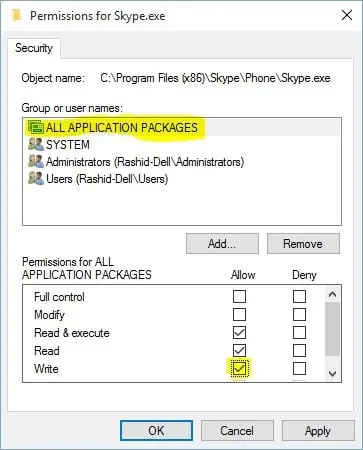
Eliminar todos los archivos temporales de Windows
Según algunas sugerencias de los usuarios en el foro de Microsoft, limpiar todos los archivos temporales de Windows ayudará a resolver el problema de uso de 10 discos en Windows 100.
- Para hacer esto, presione Windows + R y escriba:tempY presione Entrar.
- Después de eso, seleccione todos los archivos en la carpeta temporal y elimínelos.
- Reinicie la computadora con Windows.
- ¡Eso es!
Realice un arranque limpio
Un arranque limpio básicamente utiliza los últimos controladores y programas de inicio para cargar Windows.Un inicio limpio lo ayudará a determinar si el problema es causado por el propio Windows o por un programa de terceros instalado en Windows.
- Vaya al cuadro de búsqueda> escriba msconfig.
- 選擇 Configuración del sistema> Ir a服务 Pestaña.
- escoger" Ocultar todos los servicios de Microsoft ">" Desactivar todo".
- Ir a puesta en marcha Pestaña> Abra el Administrador de tareas> Discapacitado en Corriendo allíTodo innecesarioServicio.
- Reinicie la computadora y verifique si no hay uso de 100 discos.
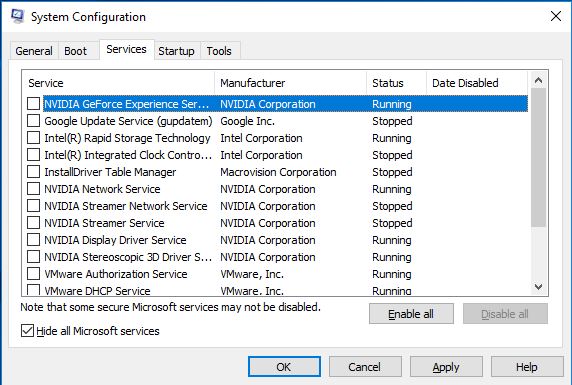
Si encuentra que todo es normal durante un inicio limpio, habilite lentamente cada programa de inicio uno por uno hasta que determine el programa que causó la desaceleración.Luego puede desinstalarlo o deshabilitarlo.
Compruebe si los servicios de Windows no responden
Según muchos expertos en Windows, existe un error en el sistema operativo Microsoft Windows 10 que provoca algún tipo deBucle de búsqueda.Este problema hará que aumente la carga en las unidades del sistema físico.
- Desactive temporalmente la búsqueda de Windows en los servicios de Windows.
- Presione Windows + R, escribaservices.msc,Luego haga clic en Aceptar.
- Desplácese hacia abajo y busque un servicio llamado Búsqueda de Windows.
- Haga doble clic para abrir sus propiedades.
- Cambie el tipo de inicio deshabilitado y detenga el servicio.
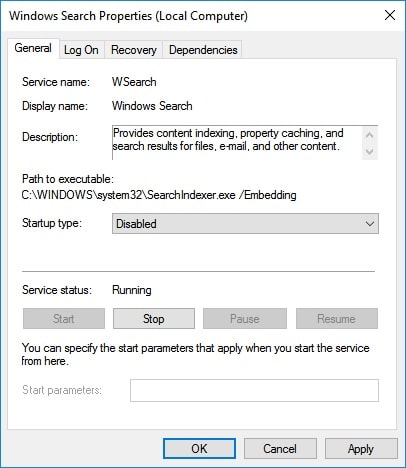
De nuevo, a vecesVentanas的 SuperFetch Servicio, BIT yServicio de actualización de Windows(Atascado en la búsqueda de actualizaciones) se determinó como una causa potencial de este problema de uso del disco al 10% en Windows 100.pasar porEjecutar conDetener ventanasidénticopasoDesactive temporalmente estos serviciosServicio de búsqueda.
Después de cerrar estos servicios, el rendimiento del disco debería mejorar considerablemente.El problema de uso del disco de Windows 10 100 debería desaparecer.De lo contrario, pase al siguiente método.
Restablecer la memoria virtual en Windows 10
De forma predeterminada, la memoria virtual utiliza su disco HDD como RAM.Cuando la memoria de la computadora es baja, utilizará la unidad del sistema para almacenar archivos temporalmente e intercambiar estos archivos cuando sea necesario.Por lo tanto, aunque el rendimiento puede ser diferente, aún se puede considerar como memoria física.
pero si Hay un problema con pagefile.sys, Puede causar 10 problemas de uso de disco en computadoras con Windows 100.Es por eso que necesita restablecer / reconfigurar la configuración de la memoria virtual para asegurarse de que todo esté en orden.
- Para hacer esto, presione Windows + R, escriba sysdm.cpl y haga clic en Aceptar.
- En las propiedades del sistema, vaya a " avanzado" Tab y haga clic "configurar".
- Ir " avanzado" Tab, luegoEn la sección "Memoria virtual"escoger" Cambio… ".
- Seleccione la pestaña "Avanzado" y haga clic en el botón "Cambiar".
- Asegúrese de marcar la casilla titulada "Administrar automáticamente el tamaño del archivo de página para todas las unidades".
Nota: Para verificar si la memoria virtual es la causa del problema de uso del disco de Windows 10 100, puede desmarcar la casilla de verificación anterior, seleccionar "Sin archivo de página" y presionar OK.Después de eso, reinicie la computadora para ver los resultados.
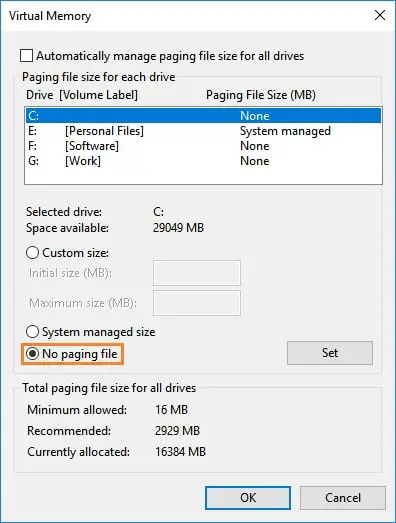
Ejecute el comando check disk para determinar los errores de la unidad de disco
A veces, debido a errores de disco, sectores defectuosos, etc., la unidad de disco en sí misma causará problemas de uso del disco al 100%.Ejecute el comando CHKDSK con parámetros adicionales para forzar al comando chkdk a verificar y reparar los errores de la unidad de disco.Para hacer esto, inicie un símbolo del sistema con privilegios administrativos.
En el símbolo del sistema, escriba:chkdsk /f /r Y presione Entrar.Y presione "Y" cuando se le solicite confirmación para programar chkdsk para que se ejecute en el próximo reinicio.
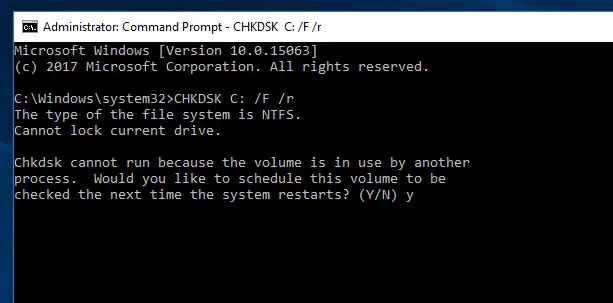
Nota:AquíchkdskEl representante del comando comprueba si hay errores en el disco.CEs la letra de la unidad de la ubicación de instalación de Windows." /F "El parámetro le dice a CHKDSK que repare cualquier error encontrado;" / r "Dígale que busque sectores defectuosos en la unidad y recupere información legible
Guarde su trabajo actual y reinicie la ventana para permitir que el comando chdsk verifique y repare los errores de la unidad de disco.Espere hasta que el proceso de escaneo después de reiniciar la ventana esté completo al 100% y luego verifique si este problema está resuelto.Además, ejecutar la utilidad Comprobador de archivos del sistema puede escanear y restaurar archivos del sistema perdidos y dañados.
Utilice un plan de energía de alto rendimiento
Para cambiar a alto rendimiento, utiliceWindows + XY seleccione Otras configuraciones de energíaAbre la pantalla "Encendido y suspensión" .escoger" alto rendimiento",luego Haga clic en Aceptar".Si esta no es una opción, necesita Crea un plan de energíaY seleccione alto rendimiento.Asigne un nombre al plan, ajuste la configuración personal que desee (como el brillo de la pantalla) y selecciónelo como el plan de energía que desea utilizar.
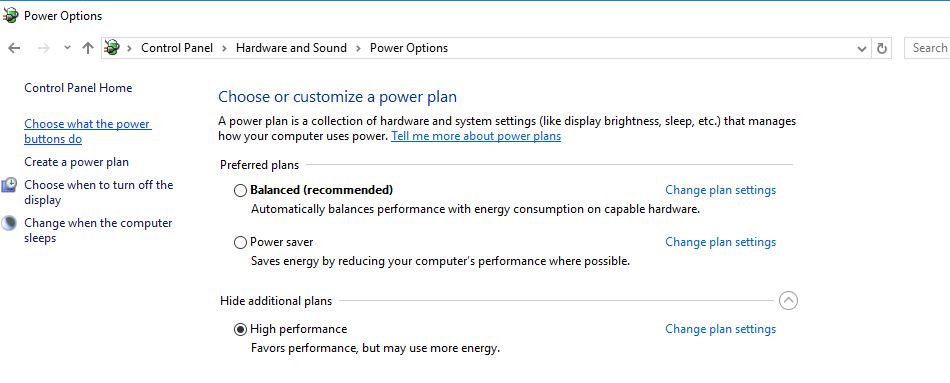
¿Estas soluciones ayudan a resolver el "problema de uso del disco al 10% en Windows 8.1, 7 y 100"?Háganos saber qué opción funciona para usted, también lea
- TiWorker.exe programa de trabajo del instalador del módulo de Windows uso elevado del disco
- Solucione el uso elevado de CPU de svchost y los problemas de uso del disco al 10% en Windows 100
- Arregle Windows 10 System_service_exception BSOD (7 soluciones de trabajo)

![解決Windows 10、8.1和7中100磁盤使用問題[5條提示]](https://oktechmasters.org/wp-content/uploads/2021/01/2447-100-Disk-Usage-Windows-10-846x530.jpg)
![[Solucionado] Microsoft Store no puede descargar aplicaciones y juegos](https://oktechmasters.org/wp-content/uploads/2022/03/30606-Fix-Cant-Download-from-Microsoft-Store.jpg)
![[Solucionado] Microsoft Store no puede descargar ni instalar aplicaciones](https://oktechmasters.org/wp-content/uploads/2022/03/30555-Fix-Microsoft-Store-Not-Installing-Apps.jpg)

